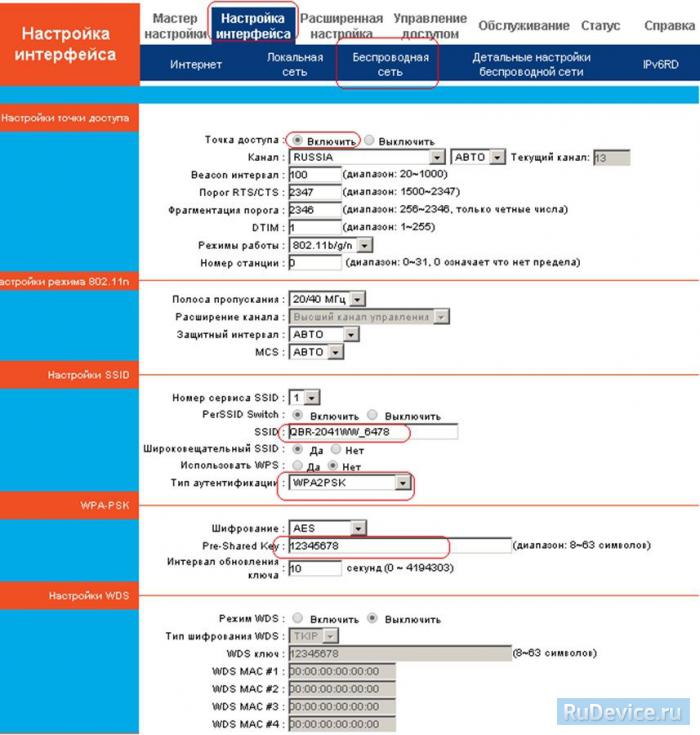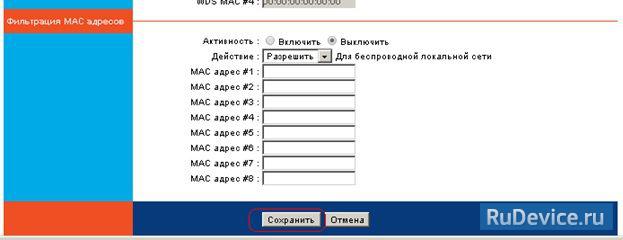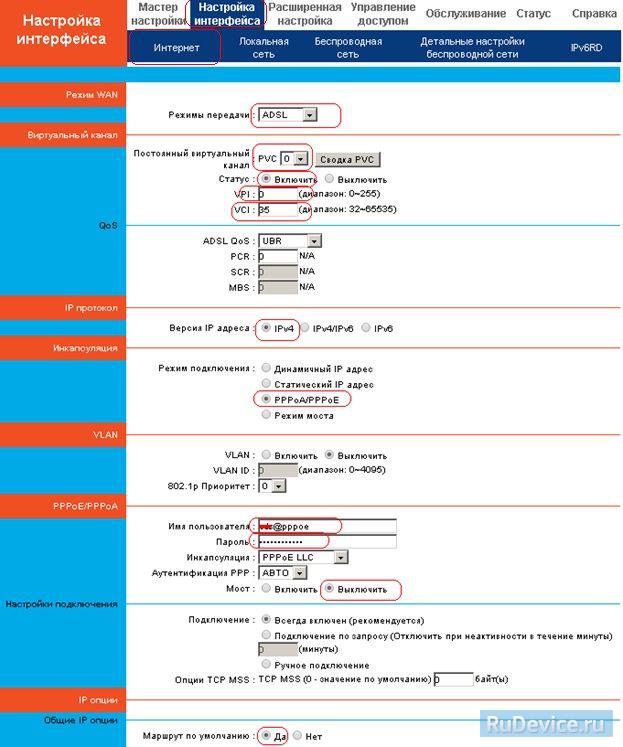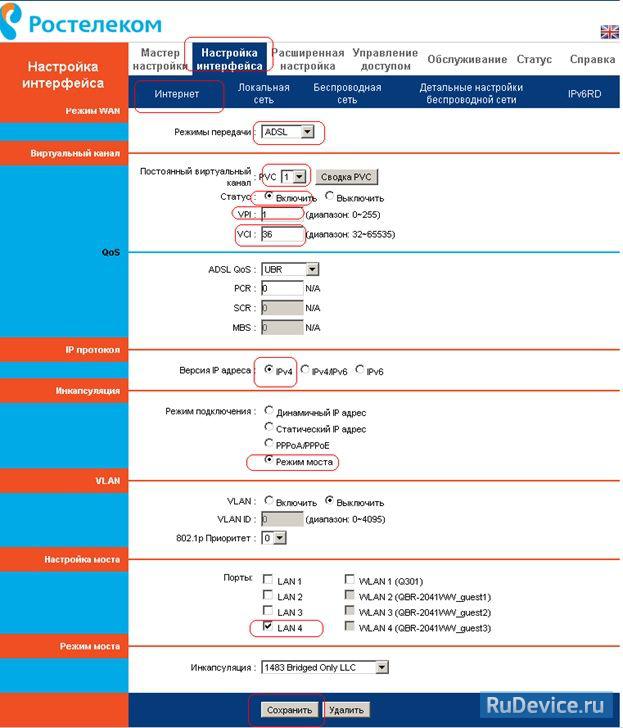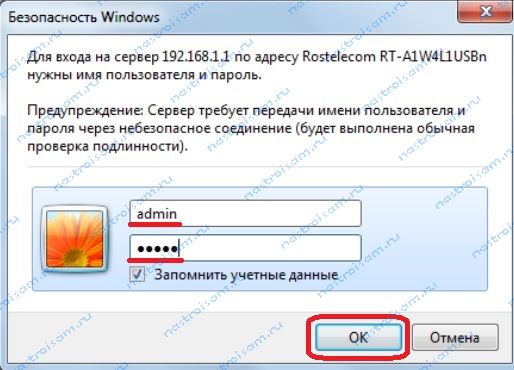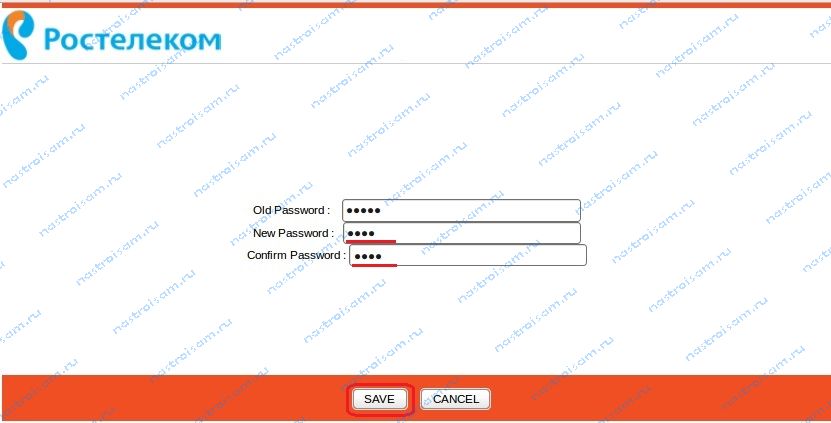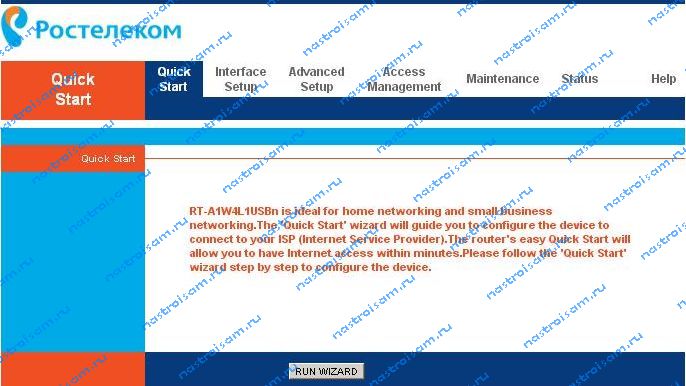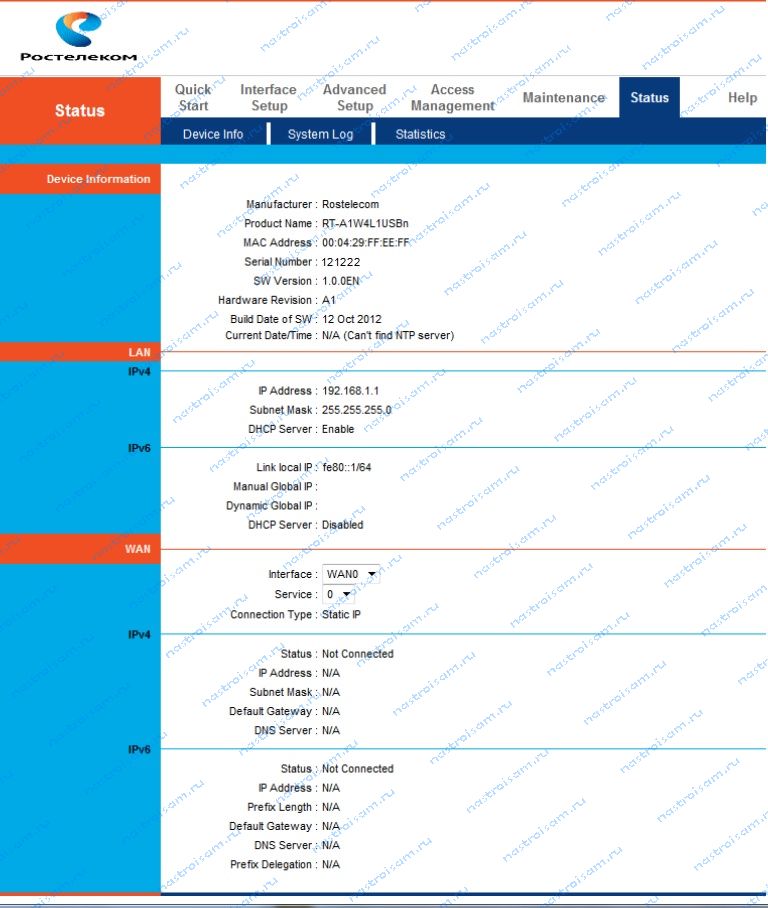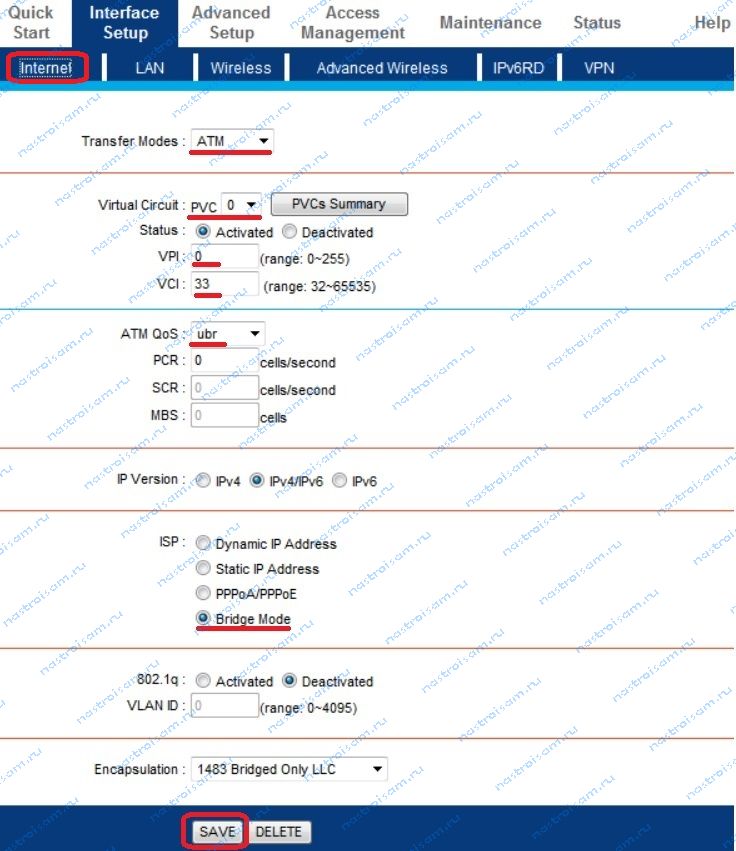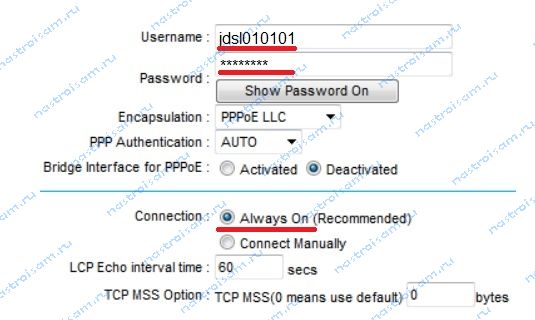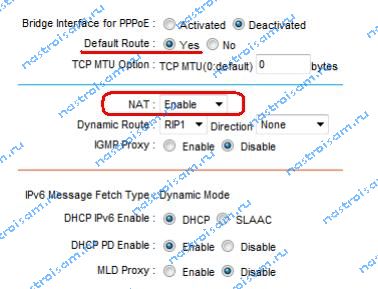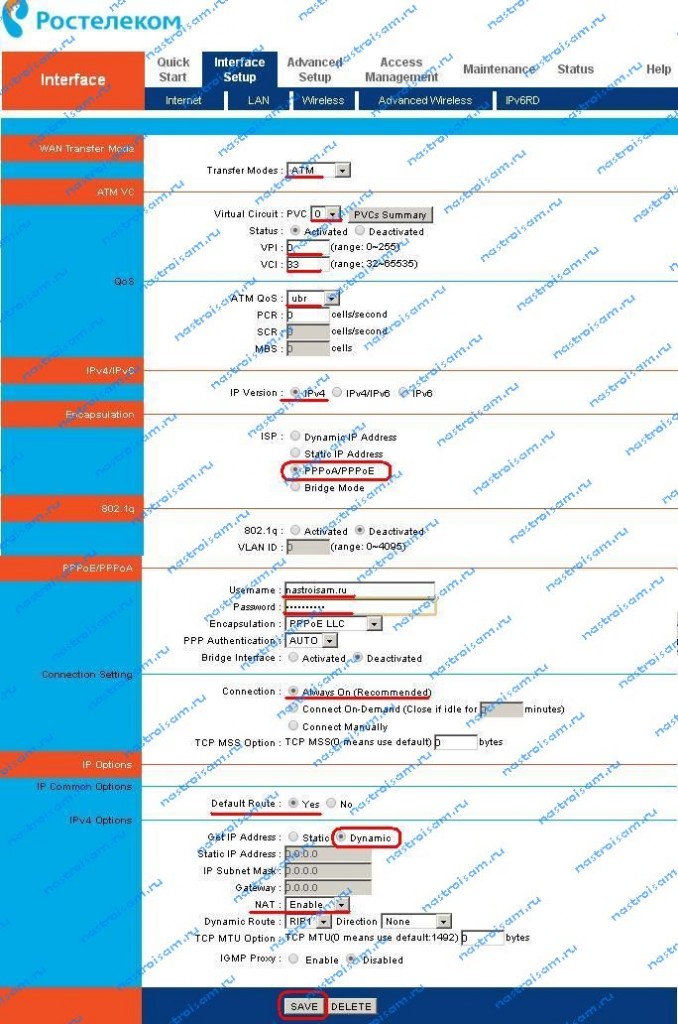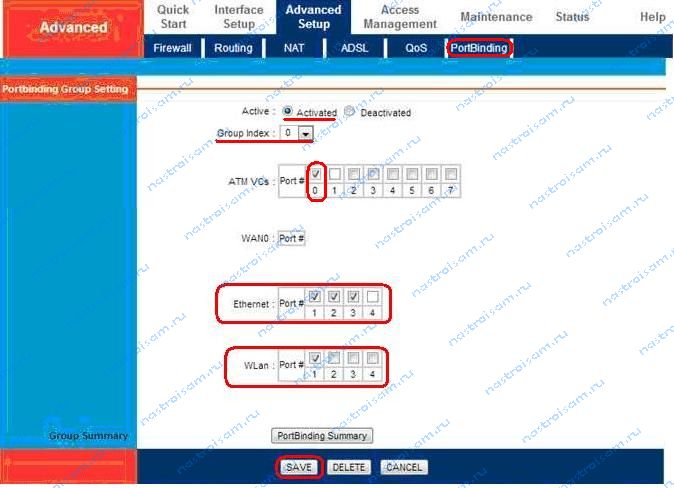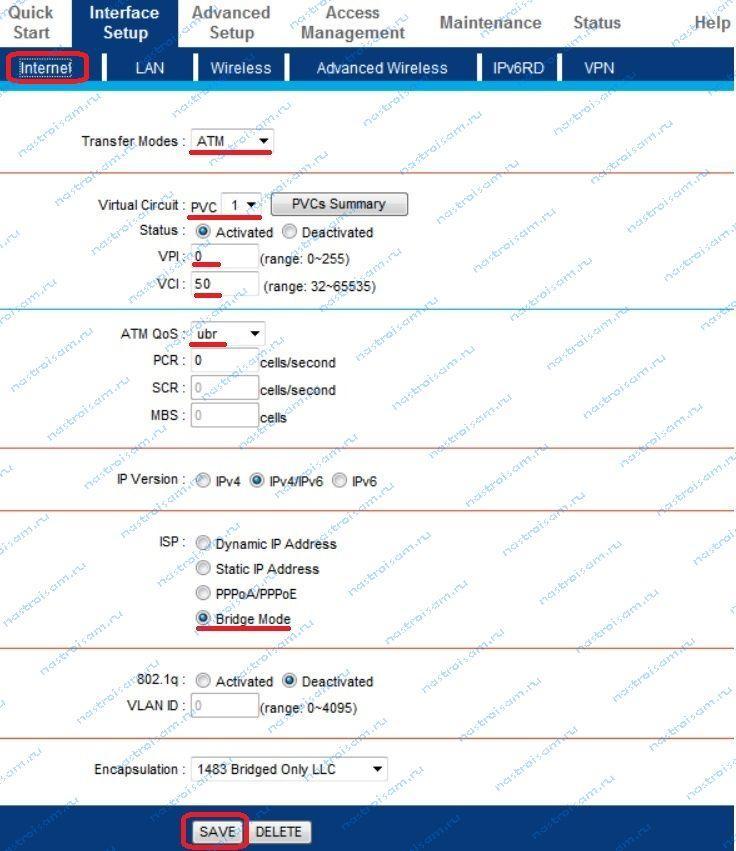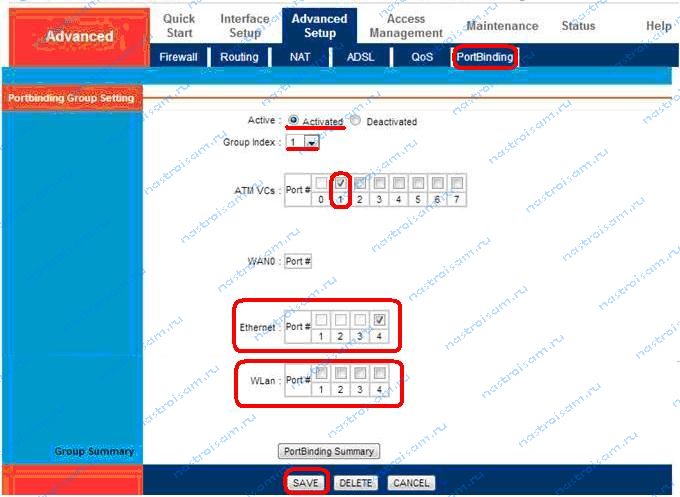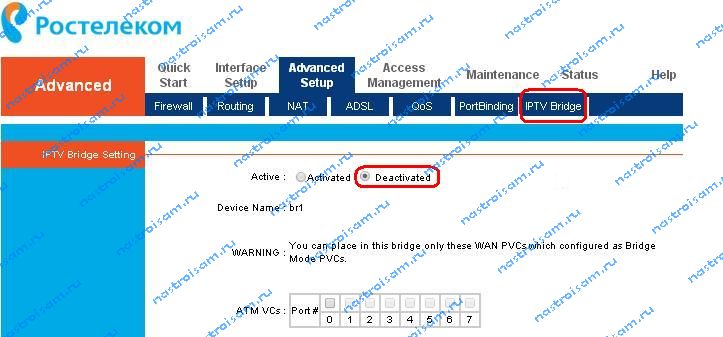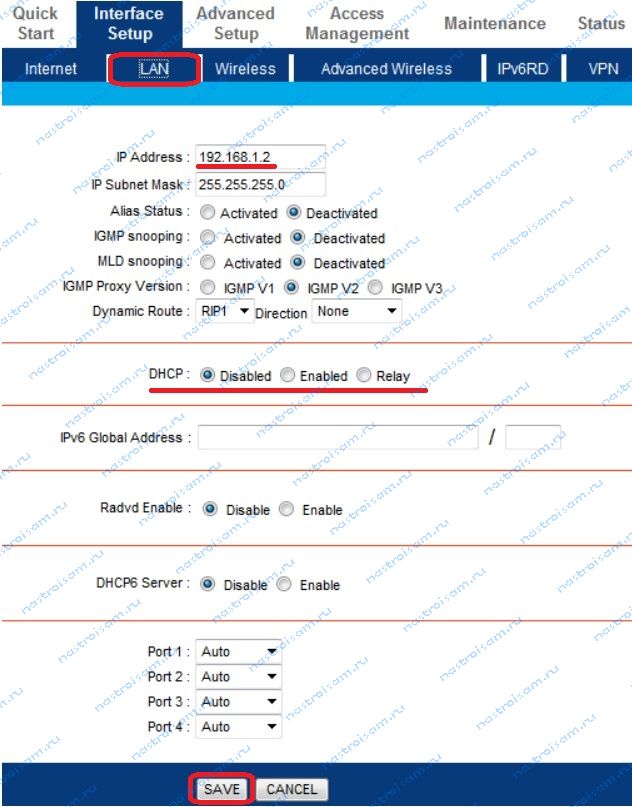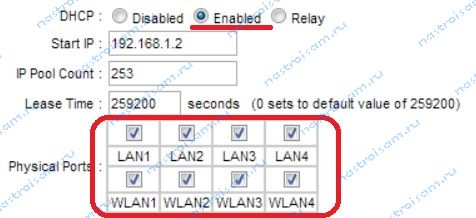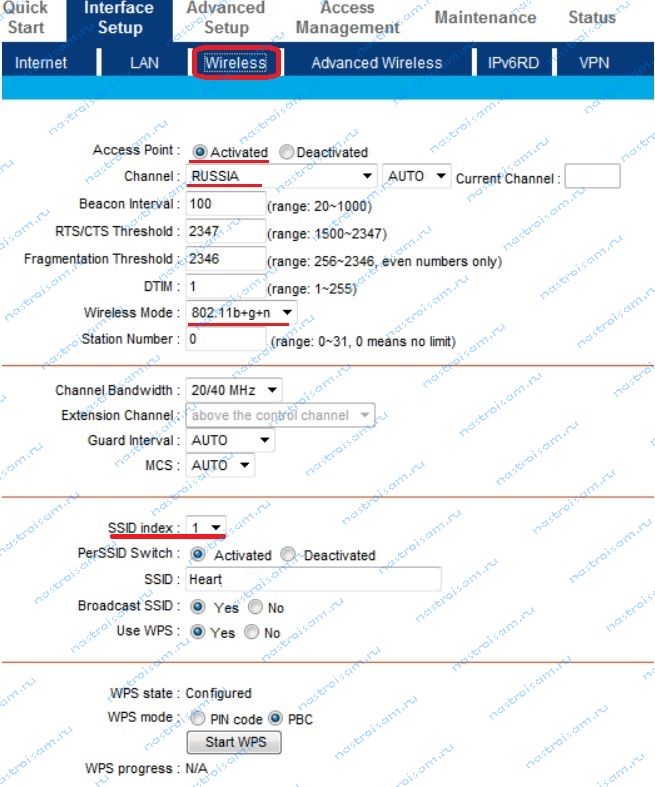- Настройка RT A1W4L1USBn
- Инструкция по настройке роутера RT-A1W4L1USBn
- Авторизация
- Особенности настройки модем + wi-fi роутер
- Настройка Wi-Fi на роутере
- Настройка подключения к Интернет
- Настройка IP-TV
- Настройка оборудования
- Блог о модемах, роутерах и GPON терминалах Ростелеком
- Настройка RT-A1W4L1USBn для ADSL Ростелеком
- Базовая настройка роутера для ADSL.
- Настройка интернет-соединения.
- Настройка IPTV.
- Настройка локальной сети LAN.
- Настройка WiFi.
Настройка RT A1W4L1USBn
Универсальный роутер позволяет подключиться к сети Интернет, IPTV, SIP телефонии с использованием ADSL и Ethernet-технологий.
Инструкция по настройке роутера RT-A1W4L1USBn
Авторизация
Для того, что бы попасть в веб-интерфейс роутера, необходимо открыть ваш Интернет браузер и в строке адреса набрать 192. 168.1.1, Имя пользователя — admin , Пароль — admin (при условии, что роутер имеет заводские настройки, и его IP не менялся).
Особенности настройки модем + wi-fi роутер
1. У данного модема ip-адрес 192.168.1.1. Поэтому, если Вы подключаете к RT-A1W4L1USBn роутер Asus, NetGear, Tp-Link или ZyXEL (у данных моделей роутеров такой же ip-адрес — 192.168.1.1) — не забудьте поменять адрес одного из устройств на какой-нибудь другой, например 192.168.0.1
2. Есть два варианта настройки:
- модем RT-A1W4L1USBn настраивает в режим router (PPPoE подключение к интернету создается на модеме), а на роутере выбираете режим Static IP (Статический IP) или Dinamic IP (DHCP или Динамический IP);
- модем RT-A1W4L1USBn настраиваете в режим bridge (моста), а подключение в интернету (PPPoE) создаете на роутере;
3. Если у абонента есть услуга IP-TV, то на модеме RT-A1W4L1USBn будет отключен DHCP. Поэтому на роутере Вы выбираете тип подключения Static IP (Статический IP) и прописываете ip-адреса вручную.
Настройка Wi-Fi на роутере
Для настройки WiFi на роутере Ростелеком RT-A1W4L1USBn, Вам надо перейти в раздел Настройка интерфейса — Беспроводная сеть:
Точка доступа ставим в положение Включить, Channel выбираем RUSSIA AUTO. Режим работы — Wireless Mode — 802.11b+g+n. Так же, обязательно надо сделать сеть безопасной, т.е. включить аутентификацию. По-умолчанию она выключена.
Далее, в поле Pre-Shared Key надо ввести пароль на созданную WiFi-сеть. Им может быть любая буквенная, цифирная или смешанная последовательность не короче 8 символов. Нажимаем кнопку Сохранить.
Настройка подключения к Интернет
В меню веб-интерфейса выбираем раздел Настройка интерфейса, а в нем — подраздел Интернет:
Если все вводимые данные верны, то на этом настройка Интернет; завершена. Если горит красный восклицательный знак, то проверяйте настройки, логин, пароль!
Настройка IP-TV
Для настройки Цифрового интерактивного телевидения Ростелеком на RT-A1W4L1USBn — Вам надо добавить ещё одно соединение ADSL в режиме Моста:
При настройке IPTV необходимо выделить порт к примеру LAN4.
Настройка оборудования
Блог о модемах, роутерах и GPON терминалах Ростелеком
Настройка RT-A1W4L1USBn для ADSL Ростелеком
Роутер Ростелеком RT-A1W4L1USBn — это ещё один универсальный роутер в линейке абонентских маршрутизаторов, предоставляемых компанией Ростелеком своим абонентам. В этот раз производитель — российско-китайская компания QTech. Эта модель активно раздавалась в МРФ Урал бывший Utel, а с недавних порт появилась и у нас, в Саратовском филиале. Насколько мне известно — там давно уже преобладает продукция QTech. Особенно много QDSL-1040WU. Правда у той партии, что пришла к нам производитель стоит — Промзаказ (Promzakaz). Хотя роутеры похожи как две капли. Поэтому речь будем вести о Роутере Ростелеком RT-A1W4L1USBn, несмотря на производителя. В рамках этого поста я рассмотрю базовую настройку устройства для использования на ADSL-линии.
Если Вам нужна настройка универсального маршрутизатора RT-A1W4L1USBn для FTTB (оптика в дом) — смотрите эту статью — ссылка.
Базовая настройка роутера для ADSL.
IP-адрес роутера Ростелеком RT-A1W4L1USBn в локальной сети — стандартный 192.168.1.1, адрес веб-интерфейса http://192.168.1.1 . Логин на доступ в веб-интерфейс admin и стандартный пароль — admin.
После входа под стандартным паролем, RT-A1W4L1USBn на некоторых версиях прошивки сразу попросит изменить пароль с «admin» на любой другой.
Вводим новый пароль в поле «New Password», вводим подтверждение пароль в поле «Confirm Password» и нажимаем кнопку Save.
На нашей версии прошивки — роутер пароль не просил — а открыл страницу мастера настройки.
Кстати, на нашей версии мастер настройки не работает. Как потом оказалось проблема была в том, что мастер открывается в отдельном окне и блокируется настройками безопасности браузером.
Итак, мы попали в веб-интерфейс роутера :
Очень напоминает старые модемы Asus. Честно говоря, не самый удобный и понятный интерфейс, но выбирать не приходится. Опять же, повторюсь, что у RT-A1W4L1USBn есть встроенный мастер быстрой настройки — «Quick Start». В принципе, он вполне понятный и простой. И если Вы захотите попробовать настроить модем через мастер — думаю затруднений у Вас это не вызовет. Он очень простой и дает возможность базовой настройки и только одной услуги. Поэтому, мы рассмотрим конфигурирование роутера без использования мастера быстрой настройки. Почему? А потому, что этот способ надежнее и дает большее понимание функционирования роутера плюс возможность изменять дополнительные настройки.
Настройка интернет-соединения.
В меню вверху веб-интерфейса выбираем раздел «Interface Setup», а в нем — подраздел «Internet»:
Универсальный маршрутизатор RT-A1W4L1USBn Вас сразу попросит выбрать Uplink-порт, то есть тип порта, в который подключен кабель провайдера. Мы подключаемся по ADSL, поэтому в списке «Transfer Modes» надо выбрать ATM.
Ниже в списке «Virtual Circuit» выбираем первое соединение — его индекс 0.
Для просмотра всех имеющихся соединений можно нажать кнопку «PVCs Summary». Вам откроется отдельное окно с таблицей имеющихся ADSL-соединений.
Обязательно следите, чтобы параметр «Status» был отмечен галочкой «Activated». Иначе соединение будет неактивно. Ниже, заполняем поля «VPI» и «VCI» для Интернет-соединения. Их значения для разных филиалов Ростелеком — здесь.
«ATM QoS» выбираем «ubr», ниже в разделе «ISP» надо выбрать тип подключения.
Если Вам нужно настроить модем в режим прозрачного моста — бридж, чтобы каждый раз запускать подключение к Интернет с рабочего стола — выберите «Bridge Mode».
Если же у Вас несколько компьютеров и Вам надо чтобы модем работал в режиме роутера — раздавал Интернет на подключенные устройства, в том числе и по WiFi — выставляйте значение «PPPoA/PPPoE». Вам станет доступен раздел «PPPoE»:
Здесь Вам надо ввести в поля «Username» и «Password» логин и пароль на подключение, выданные Вам в Ростелеком. Encapsulation надо выбрать «LLC», «PPP Authentication» — «AUTO». Чтобы соединение было постоянно активно — параметру «Connection» надо присвоить значение «Always On».
Обязательно обратите внимание на что, чтобы «Default Route» на интернет-соединении стоял «Yes», параметр «Get IP Address» в положении «Dynamic», а «NAT» — «Enable»:
В итоге у Вас должно получиться вот так:
Нажимаем кнопку SAVE.
Теперь, даже если у Вас только Интернет и нет IPTV — все равно я бы советовал перейти в раздел «Advanced Setup» -> «PortBinding» и правильно сгруппировать порты.
«Active» ставим в положение «Enable», «Group Index» — 0, в табличке «ATM VC’s» ставим галочку только на 0, в таблице «Ethernet» ставим галочки на все порты. Если у Вас подключена услуга IPTV, то на тот порт, в который включена IPTV-приставка галку не ставим. В табличке «WLan» ставим галочку на 1. Нажимаем кнопку Save.
Готово, подключение к Интернет на роутере Ростелеком настроено.
Настройка IPTV.
Для настройки Цифрового интерактивного телевидения Ростелеком на RT-A1W4L1USBn — Вам надо добавить ещё одно соединение ATM в режиме Bridge:
В списке «Virtual Circuit» выбираем второе соединение — PVC с индексом «1». В разделе «ISP» настраиваем его в «Bridge Mode». Параметры VPI/VCI для IPTV вы так же можете посмотреть здесь. «Encapsulation» — «1483 Bridged Only LLC». Нажимаем кнопку Save.
Теперь в разделе «Advanced Setup» -> «PortBinding» надо добавить порт для приставки в отдельную группу.
«Active» ставим «Activated», «Group Index» — «1», «ATM VC’s» — «1». В таблице «Ethernet» ставим галочку только на тот порт, в который подключена ТВ-приставка. В таблице «WLan» галочки вообще не ставим. Нажимаем кнопку Save.
Готово, IPTV на RT-A1W4L1USBn настроено.
Примечание: В некоторых прошивках есть ещё одна вкладка «IPTV Bridge»:
Судя по всему, её смысл как раз в том, чтобы группировать именно порты под IPTV-приставку без создания группы в «PortBinding». И действительно, здесь можно отделить порт. Но вот IPTV при этом ни в какую не работало. Поэтому пока советую оставить эту возможность в режиме «Deactivated».
Настройка локальной сети LAN.
Для настройки локальной сети на универсальном маршрутизаторе Ростелеком RT-A1W4L1USBn надо зайти в раздел «Internet Setup» -> «LAN»:
Здесь, при необходимости, можно сменить IP-адрес роутера в сети со стандартного 192.168.1.1 на любой другой. Либо вообще сменить подсеть. Но опять же — в условиях домашней сети в этом нет необходимости. Здесь же можно отключить или включить DHCP-сервер. Если модем в режиме прозрачного моста — «Bridge», то в DHCP-сервере нет смысла. А вот если у Вас модем настроен в режиме роутера — DHCP сервер ставим в раздел «Enable»:
После того, как Вы поставите галочку «Enable» — у Вас появится ещё ряд параметров настройки DHCP-сервера. А именно — первый адрес пула — «Start IP», количество адресов в пуле — «IP Pool Count», время резервирования адреса — «Lease Time» и порты, на которые работает DHCP-сервер. Примечание: Если у Вас подключена услуга IPTV — обязательно снимите галочку с порта, к которому подключена IPTV-приставка.
Настройка WiFi.
Для настройки WiFi на роутере Ростелеком RT-A1W4L1USBn, Вам надо перейти в раздел «Interface Setup» -> «Wireless»:
«Access Point» ставим в положение «Activated», «Channel» выбираем «RUSSIA AUTO». Режим работы — «Wireless Mode» — «802.11b+g+n». Так же, обязательно надо сделать сеть безопасной, т.е. включить аутентификацию. По-умолчанию она выключена:
Выбираем в списке «Authentication Type» — «WPA2-PSK»:
Далее, в поле «Pre-Shared Key» надо ввести пароль на созданную WiFi-сеть. Им может быть любая буквенная, цифирная или смешанная последовательность не короче 8 символов. Нажимаем кнопку Save.